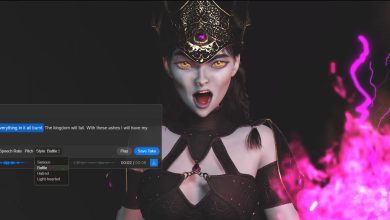Windows 10 İçin Yer Nasıl Açılır?

Windows 10 işletim sistemine sahip bilgisayarınızın harddiski dolduysa bu durumda bazı klasör ve dosyaları silerek yer açabilirsiniz. Özellikle sabit diskin çok dolu olduğu zamanlarda performans da düşeceğinden bu dosyaları temizlemek performansa da etki edecektir.
Windows 10 Harddisk Temizleme Nasıl Yapılır?
Windows 10 harddisk temizleme yapmak için Disk Temizleme aracını kullanabilirsiniz. Bu araç gizli önbellekleri, alanı boşuna kaplayan ve kullanılmayan dosyaları, önemsiz belgeleri silmenizi sağlayacaktır.
Uygulamaya ulaşmak için arama kutusuna Disk Temizleme yazın ve çıkan uygulamayı çalıştırın. Uygulamayı açtıktan sonra hangi dosyaların silinmesi gerektiğine karar vereceksiniz. Silinecek dosyalar kısmında hangi dosyaların silineceğine yönelik seçenekleri işaretleyebilirsiniz. Burada yer alan silinecek dosyaların silinmesi sisteminizde sorunlar yaratmayacaktır.
Daha sonra kısımları seçikten sonra sabit diskte yer açmak için Sistem Dosyalarını Temizle seçeneğini seçin. Buradan seçtiğiniz kısımlardaki gereksiz ve önemsiz olarak görülen dosyalar hızlı bir şekilde silinecektir.
Depolama üzerinde temizlik yapmak için şu yöntemi de deneyebilirsiniz; öncelikle ayarlar kısmına gidin ve buradan sistem ve depolama kısmını sırasıyla seçin. Depolama ekranından geçici dosyaları seçin ve ardından açılan ekranda dosyaları kaldır seçeneğini seçin. Bu yöntem de kullanılmayan dosyaları temizlemenizi sağlayacaktır.
El ile Temizlik Yapmak
Windows 10 sabit diskte yer açmak için manuel yani el ile de bazı dosyaları silebilirsiniz. Bu yöntem için bazı dosyaları seçmeniz gerekiyor. Özellikle Hazıra Bekletme Dosyası bilgisayarınızda önemli bir yer tutar. Uyku modu olarak da bilinen bu mod sistemin tüm açık çalışmaların sürücüye kaydedilmesi ve daha sonra kapanmasını sağlar. Bunun için öncelikle hazırda bekletme dosyalarının temizliğini yapabilirsiniz. Özellikle masaüstü bilgisayarlarda bu mod esasında gereksiz olmaktadır çünkü bu modu seçmek yerine bilgisayarı kapatmayı da tercih edebilirsiniz.

Bunun için modu devre dışı bırakmak için öncelikle komut istemi yapmanız gerekecek. Bunu yapmak için öncelikle başlat düğmesine sağ tıklayın ya da Win + x tuşlarına basın. Ardından menüden komut istemi penceresini açın. Şu komutu yazıp enter tuşuna basın;
powercfg.exe/hibernate off
Bu işlem sonrası uyku modu devre dışı kalacak ve sisteminizde yer açılacaktır.
Depolamada Yer Açmak İçin İlave Yapılacaklar
Depolamada sorun yaşıyorsanız ve bellekte yer açmak istiyorsanız bu durumda farklı alternatifleri de deneyebilirsiniz. Her şeyden önce eğer çok fazla dosya indiriyor veya bulunduruyorsanız harici HDD veya SSD kullanmanız iyi bir çözüm olacaktır. Film, görsel, yazı ve benzeri dosyaları harici depolamada tutmanız bilgisayarınızın kendi hafızasını verimli kullanmanız için yararlı olur. Bunun yanında harici HDD veya SSD üzerinden oyun da oynayabilirsiniz. Bu depolama birimlerine oyun kurulsa da işlenme süresi açısından sabit disklere göre daha fazla zaman harcanacaktır. Bu yüzden oyunlar dışında tüm depolama işlemleriniz için kullanabilirsiniz.
Bir diğer yöntem ise diskinizde bulunan dosyaların temizliğini yapmanızdır. İnternette sık geziniyorsanız ön belleğe oldukça fazla dosya alınabilir. Bu duruma bir çözüm getirmek için düzenli olarak ön bellek temizleme işlemi yapabilirsiniz. Aynı zamanda indirdiğiniz dosyaların çoğunu da depolamak yerine kullanmadıklarınızı belirleyerek silme işlemi yapmanız yine belleğinizde yer açmanız için önemli yarar sağlayacaktır.
Bunların yanında mevcut bellek kapasitenizi de arttırmayı tercih edebilirsiniz. Bunun için dizüstü veya masaüstü için aynı seçeneklere sahip olacaksınız. Masaüstü bilgisayarlarda kasanın içinde daha fazla alan bulunduğundan birden fazla SSD veya HDD kullanabilirsiniz. Dizüstü bilgisayarlarda ise genel olarak iki HDD veya SSD bulundurulabilir. Fakat hacimlerini yüksek tutarak iki disk ile önemli depolama hacmine sahip olabilirsiniz.